双系统电脑设置开机默认系统
【摘要】 win10+Ubuntu双系统,设置默认启动项为win10在win10下安装了系统后,开机进入系统引导项界面,默认选择的是Ubuntu系统。这是因为,双系统后由Ubuntu的grub引导启动的,一般还是WIN10用的多一些,下面就设置默认系统启动项为win10。 1.开机重启,记住启动序号开机或者重启,在启动项选择菜单处记住win10对应序号(注意:系统顺序从0开始),比如我的win10系...
win10+Ubuntu双系统,设置默认启动项为win10
在win10下安装了系统后,开机进入系统引导项界面,默认选择的是Ubuntu系统。
这是因为,双系统后由Ubuntu的grub引导启动的,
一般还是WIN10用的多一些,下面就设置默认系统启动项为win10。
1.开机重启,记住启动序号
开机或者重启,在启动项选择菜单处记住win10对应序号(注意:系统顺序从0开始),比如我的win10系统处于第三项,那么我的序号就是2,记住后打开ubuntu系统

2.修改grub的引导文件
grub引导的设置文件是 /etc/default/grub ,对其进行修改可以得到我们想要的结果,打开Ubuntu,在终端输入
sudo gedit /etc/default/grub
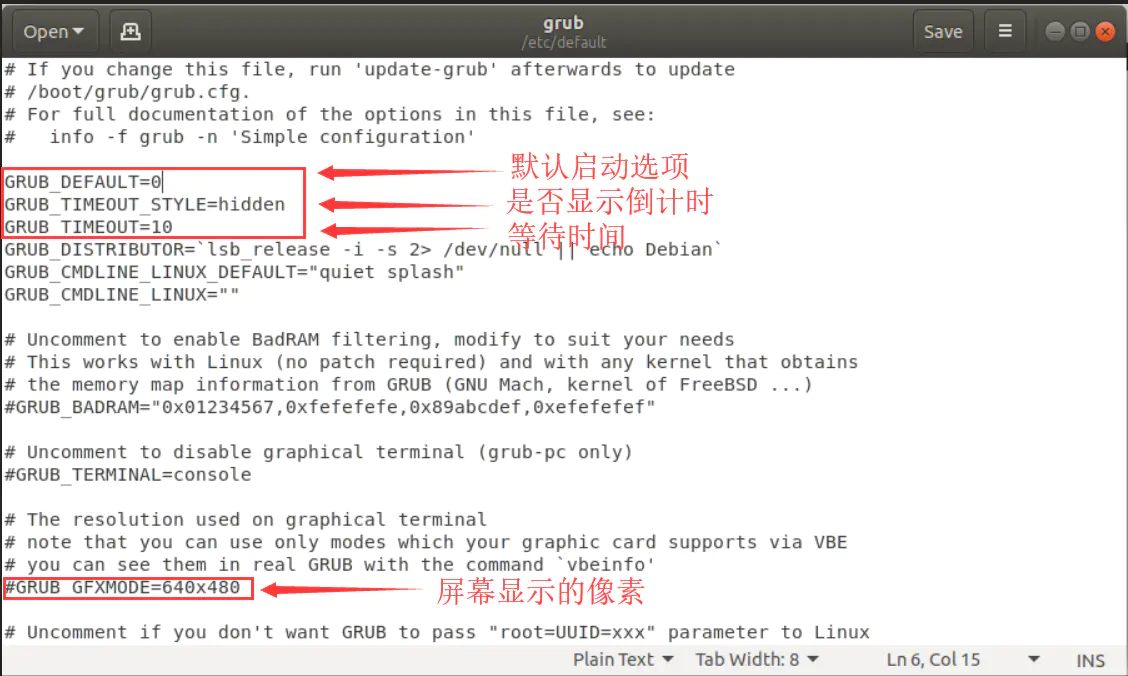
将文本中的
GRUB_DEFAULT=0中的0改成系统序号2;
其他的也可修改;
GRUB_TIMEOUT=10(默认等待时间为10秒);
GRUB_TIMEOUT_STYLE(是否显示倒计时,hidden的属性表示不会显示倒计时);
GRUB_TIMEOUT(等待时间,单位是秒);
GRUB_GFXMODE(屏幕的显示像素,可以不用管这一项);
修改完成后保存并关闭。
注,修改保存时可能会提示编码警告,不用管,点确定即可。
3.更新grub
在终端输入命令sudo update-grub,更新修改
4.最终效果
重启后,完成。
没修改前开机默认选择第一个,也就是默认启动Ubuntu,修改后,默认选择windows,即第三个。
【声明】本内容来自华为云开发者社区博主,不代表华为云及华为云开发者社区的观点和立场。转载时必须标注文章的来源(华为云社区)、文章链接、文章作者等基本信息,否则作者和本社区有权追究责任。如果您发现本社区中有涉嫌抄袭的内容,欢迎发送邮件进行举报,并提供相关证据,一经查实,本社区将立刻删除涉嫌侵权内容,举报邮箱:
cloudbbs@huaweicloud.com
- 点赞
- 收藏
- 关注作者


评论(0)